Bluetoothキーボードを利用するには、
Windows 10 Mobile (Windows Phone)とBluetoothデバイス間で「ペアリング」を行う必要があります。
Windows 10 Mobile (Windows Phone)でBluetoothキーボードをペアリングして活用したい場合には、 以下の手順に従います。
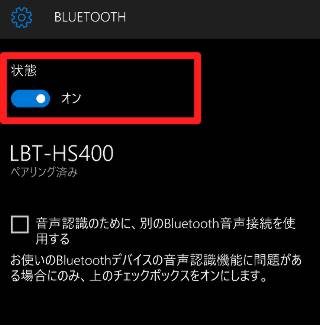
Bluetoothキーボードをペアリングモードにします。 ペアリングモード設定方法はBluetoothデバイスによって異なりますが、 ほとんどの場合には、「Connect」ボタンや「ID」ボタンを押すことで実現できます。
「設定(Settings)」から「デバイス」-「Bluetooth」を選択します。 「Bluetooth」が「オン」になっていることを確認します。
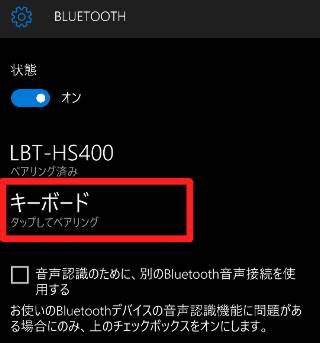
一覧に接続したいBluetoothキーボード名に「タップしてペアリング」表示されたら、デバイス名をタップします。
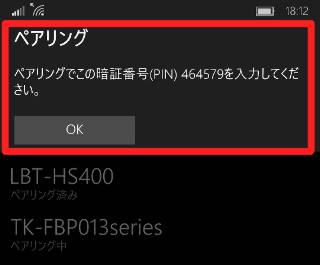
パスコードが表示されるので、Bluetoothキーボード側でパスコードを入力します。
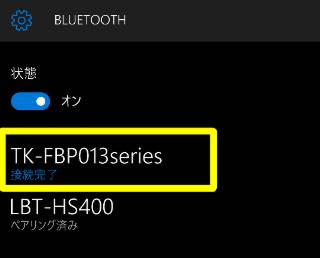
Bluetoothキーボードの追加が開始され、しばらくするとBluetoothキーボードが利用できるようになります。
Windows 10 Mobile (Windows Phone)でBluetoothキーボードをペアリングして活用したい場合には、 以下の手順に従います。
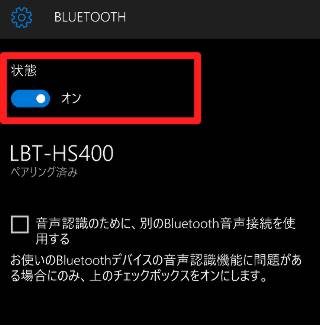
Bluetoothキーボードをペアリングモードにします。 ペアリングモード設定方法はBluetoothデバイスによって異なりますが、 ほとんどの場合には、「Connect」ボタンや「ID」ボタンを押すことで実現できます。
「設定(Settings)」から「デバイス」-「Bluetooth」を選択します。 「Bluetooth」が「オン」になっていることを確認します。
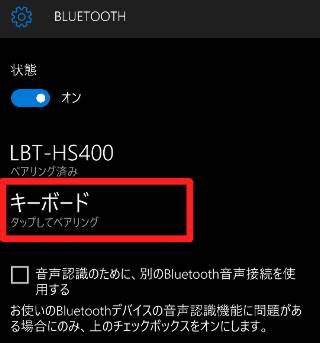
一覧に接続したいBluetoothキーボード名に「タップしてペアリング」表示されたら、デバイス名をタップします。
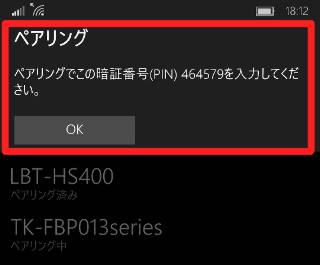
パスコードが表示されるので、Bluetoothキーボード側でパスコードを入力します。
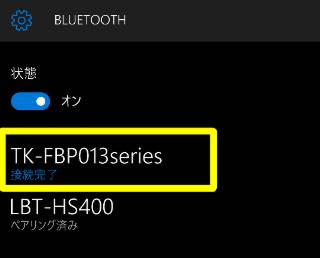
Bluetoothキーボードの追加が開始され、しばらくするとBluetoothキーボードが利用できるようになります。







 [早くも増刷決定!!]
[早くも増刷決定!!]







![[完全改定版]Windows 10上級リファレンス v2](https://hjsk.jp/00books/110/syouei-win10-jrv2-z.jpg)
